引言
Maven是Java开发中最流行的项目管理和构建工具之一,它提供了一个全面的项目构建框架,可以简化构建过程,标准化项目结构,以及管理项目依赖。Eclipse作为最广泛使用的Java集成开发环境(IDE)之一,与Maven的集成为Java开发者提供了强大的开发体验。本文将详细介绍如何在Eclipse环境下创建、配置Maven项目,以及如何高效管理项目依赖,帮助开发者掌握这一重要技能。
环境准备
在开始创建Maven项目之前,我们需要确保环境已经正确配置。
1. 安装JDK
Maven和Eclipse都需要Java开发工具包(JDK)的支持。请确保已安装JDK,并正确配置了JAVA_HOME环境变量。
# 检查Java版本
java -version
2. 安装Eclipse IDE
从Eclipse官方网站(https://www.eclipse.org/downloads/)下载并安装适合您操作系统的Eclipse IDE。推荐使用”Eclipse IDE for Java Developers”或”Eclipse IDE for Enterprise Java Developers”版本,因为这些版本已经包含了Java开发所需的基本工具。
3. 安装Maven
虽然Eclipse内置了Maven支持,但有时我们需要使用独立的Maven安装。从Maven官方网站(https://maven.apache.org/download.cgi)下载最新的Maven二进制压缩包,解压到本地目录,并配置环境变量。
# 设置MAVEN_HOME环境变量
export MAVEN_HOME=/path/to/maven
export PATH=$PATH:$MAVEN_HOME/bin
# 验证Maven安装
mvn -version
4. 配置Eclipse中的Maven
启动Eclipse后,需要配置Maven设置:
打开Eclipse,选择”Window” > “Preferences”
在左侧导航树中,展开”Maven”节点
选择”Installations”,确保Maven安装已正确配置
选择”User Settings”,指定settings.xml文件的位置(通常位于Maven安装目录的conf文件夹或用户目录的.m2文件夹中)
创建Maven项目
在Eclipse中创建Maven项目有多种方式,下面将详细介绍最常用的方法。
方法一:使用Maven项目向导
在Eclipse中,选择”File” > “New” > “Other”
在弹出的对话框中,展开”Maven”文件夹,选择”Maven Project”,点击”Next”
在”New Maven Project”向导中,保持默认设置(”Use default Workspace location”),点击”Next”
在”Select an Archetype”页面,可以选择一个项目原型。对于简单的Java项目,选择”maven-archetype-quickstart”;对于Web应用,选择”maven-archetype-webapp”。点击”Next”
在”Specify Archetype parameters”页面,填写以下信息:
Group Id: 通常是组织或公司域名的倒序,例如com.example
Artifact Id: 项目的名称,例如my-app
Version: 项目的版本,默认为0.0.1-SNAPSHOT
Package: 自动生成的包名,通常是Group Id和Artifact Id的组合
点击”Finish”完成项目创建
方法二:使用简单项目向导
在Eclipse中,选择”File” > “New” > “Other”
在弹出的对话框中,展开”Maven”文件夹,选择”Maven Project”,点击”Next”
在”New Maven Project”向导中,保持默认设置,点击”Next”
在”Select an Archetype”页面,勾选”Create a simple project (skip archetype selection)“,点击”Next”
在”Specify project parameters”页面,填写项目信息:
Group Id: 组织或公司域名的倒序,例如com.example
Artifact Id: 项目的名称,例如my-app
Version: 项目的版本,默认为0.0.1-SNAPSHOT
Packaging: 项目打包类型,可选jar、war、pom等
Name: 项目显示名称
Description: 项目描述
点击”Finish”完成项目创建
方法三:导入现有Maven项目
如果您已经有一个现有的Maven项目,可以将其导入Eclipse:
在Eclipse中,选择”File” > “Import”
在弹出的对话框中,展开”Maven”文件夹,选择”Existing Maven Projects”,点击”Next”
在”Root Directory”字段中,浏览并选择包含pom.xml文件的目录
Eclipse会自动检测该目录中的Maven项目,并在”Projects”列表中显示
确保选中要导入的项目,点击”Finish”
Maven项目结构解析
创建完成后,Maven项目会有一个标准的目录结构。了解这个结构对于后续的项目配置和开发非常重要。
my-app
├── src
│ ├── main
│ │ ├── java # Java源代码目录
│ │ │ └── com
│ │ │ └── example
│ │ │ └── App.java
│ │ ├── resources # 资源文件目录
│ │ └── webapp # Web应用目录(如果是war项目)
│ │ ├── WEB-INF
│ │ └── index.jsp
│ └── test
│ ├── java # 测试源代码目录
│ │ └── com
│ │ └── example
│ │ └── AppTest.java
│ └── resources # 测试资源文件目录
├── target # 构建输出目录
├── pom.xml # Maven项目配置文件
└── .project # Eclipse项目文件
src/main/java: 存放项目的主要Java源代码
src/main/resources: 存放项目的主要资源文件,如配置文件、属性文件等
src/main/webapp: 存放Web应用相关文件,如JSP、HTML、CSS、JavaScript等(仅适用于war项目)
src/test/java: 存放测试Java源代码
src/test/resources: 存放测试资源文件
target: Maven构建输出的目录,包括编译后的类文件、打包后的jar或war文件等
pom.xml: Maven项目的核心配置文件,定义了项目的基本信息、依赖关系、构建配置等
配置Maven项目 - pom.xml文件详解
pom.xml(Project Object Model)是Maven项目的核心配置文件,它定义了项目的基本信息、依赖关系、构建配置等。下面详细解析pom.xml文件的主要元素。
基本结构
xmlns:xsi="http://www.w3.org/2001/XMLSchema-instance" xsi:schemaLocation="http://maven.apache.org/POM/4.0.0 http://maven.apache.org/xsd/maven-4.0.0.xsd">
主要元素详解
1. 基本信息元素
modelVersion: 指定POM模型的版本,对于Maven 2和Maven 3,此值应为4.0.0
groupId: 项目组的标识,通常是组织或公司域名的倒序,如com.example
artifactId: 项目的唯一标识符,通常是项目的名称,如my-app
version: 项目的版本,如0.0.1-SNAPSHOT。SNAPSHOT表示开发版本
packaging: 项目的打包类型,默认为jar,还可以是war、ear、pom等
name: 项目的显示名称
description: 项目的描述信息
2. 属性元素
properties元素用于定义可以在POM文件中引用的属性,这有助于避免重复和维护一致性。
这些属性可以在POM文件的其他部分通过${property.name}的方式引用,例如:
3. 依赖元素
dependencies元素用于定义项目的依赖关系,每个依赖项使用dependency元素表示。
每个依赖项包含以下子元素:
groupId: 依赖的组织或公司标识
artifactId: 依赖的项目名称
version: 依赖的版本
scope: 依赖的范围,可选值包括:
compile: 默认范围,适用于所有阶段,会随项目一起发布
provided: 类似compile,但期望JDK或者容器提供依赖,例如servlet-api
runtime: 只在运行时使用,例如JDBC驱动
test: 只在测试时使用,例如JUnit
system: 类似provided,需要显式提供包含依赖的JAR文件
optional: 标记依赖是否可选,默认为false
type: 依赖的类型,默认为jar
systemPath: 当scope为system时,用于指定依赖的路径
4. 依赖管理元素
dependencyManagement元素用于集中管理依赖的版本,当项目中有多个模块时特别有用。它只声明依赖,不实际引入依赖,子模块需要显式声明依赖才能使用。
5. 构建元素
build元素用于配置项目的构建信息,包括插件、资源目录、输出目录等。
6. 继承与聚合
Maven支持项目继承和聚合,这对于多模块项目非常有用。
父项目POM示例:
xmlns:xsi="http://www.w3.org/2001/XMLSchema-instance" xsi:schemaLocation="http://maven.apache.org/POM/4.0.0 http://maven.apache.org/xsd/maven-4.0.0.xsd">
子模块POM示例:
xmlns:xsi="http://www.w3.org/2001/XMLSchema-instance" xsi:schemaLocation="http://maven.apache.org/POM/4.0.0 http://maven.apache.org/xsd/maven-4.0.0.xsd">
依赖管理
依赖管理是Maven的核心功能之一,它允许开发者声明项目所需的库,并自动处理这些库的下载和依赖关系。
添加依赖
在Eclipse中,有几种方式可以添加依赖:
方法一:直接编辑pom.xml
在Eclipse的项目资源管理器中,找到并打开pom.xml文件
在
保存pom.xml文件,Eclipse会自动下载依赖并更新项目配置
方法二:使用Maven POM编辑器
在Eclipse的项目资源管理器中,双击打开pom.xml文件
在编辑器底部,点击”Dependencies”标签
点击”Add”按钮
在弹出的对话框中,输入要添加的依赖的GroupId、ArtifactId和Version
点击”OK”,Eclipse会自动将依赖添加到pom.xml文件中
方法三:使用Maven仓库搜索
访问Maven中央仓库(https://search.maven.org/)
搜索所需的库
找到合适的版本后,复制依赖的XML代码
在Eclipse中打开pom.xml文件,将复制的代码粘贴到
依赖范围
依赖范围(scope)用于控制依赖在不同阶段(编译、测试、运行)的可见性。Maven提供了以下几种依赖范围:
compile: 默认范围,适用于所有阶段,会随项目一起发布
provided: 类似compile,但期望JDK或者容器提供依赖,例如servlet-api
runtime: 只在运行时使用,例如JDBC驱动
test: 只在测试时使用,例如JUnit
system: 类似provided,需要显式提供包含依赖的JAR文件
示例:
依赖传递性
Maven会自动处理依赖的传递性。例如,如果项目A依赖于项目B,项目B依赖于项目C,那么项目A会自动依赖于项目C。这种传递性依赖可以简化依赖声明,但有时也会导致依赖冲突。
可选依赖
可以使用
依赖排除
可以使用
依赖冲突解决
当项目中的多个依赖依赖于同一个库的不同版本时,会产生依赖冲突。Maven使用”最近定义”策略解决依赖冲突,即使用POM中离当前项目最近的依赖版本。
例如,如果项目A依赖于库B(1.0)和库C,库C又依赖于库B(2.0),那么Maven会选择库B(1.0),因为它在依赖树中离项目A更近。
查看依赖树
可以使用Maven命令查看项目的依赖树:
mvn dependency:tree
在Eclipse中,可以通过以下方式查看依赖树:
右键点击项目,选择”Run As” > “Maven build…”
在”Goals”字段中输入”dependency:tree”
点击”Run”
解决依赖冲突
解决依赖冲突的几种方法:
显式声明依赖版本:在pom.xml中显式声明冲突依赖的版本
使用依赖管理:在
排除传递性依赖:使用
本地仓库与远程仓库
Maven使用仓库来存储依赖库。仓库分为本地仓库和远程仓库。
本地仓库
本地仓库是Maven在本地计算机上存储依赖的地方。默认情况下,本地仓库位于用户目录的.m2文件夹中(例如:C:\Users\username.m2\repository)。
可以通过修改settings.xml文件来更改本地仓库的位置:
xmlns:xsi="http://www.w3.org/2001/XMLSchema-instance" xsi:schemaLocation="http://maven.apache.org/SETTINGS/1.0.0 http://maven.apache.org/xsd/settings-1.0.0.xsd">
远程仓库
远程仓库是Maven从互联网下载依赖的地方。默认情况下,Maven使用中央仓库(https://repo.maven.apache.org/maven2)。
可以在pom.xml中添加额外的远程仓库:
镜像
镜像是对远程仓库的替代,可以用来加速依赖下载。在settings.xml中配置镜像:
xmlns:xsi="http://www.w3.org/2001/XMLSchema-instance" xsi:schemaLocation="http://maven.apache.org/SETTINGS/1.0.0 http://maven.apache.org/xsd/settings-1.0.0.xsd">
常见问题与解决方案
问题1:Maven依赖下载失败
现象:在Eclipse中,Maven依赖显示为红色,或者控制台输出依赖下载错误。
原因:
网络连接问题
远程仓库不可用
依赖不存在于远程仓库中
本地仓库缓存损坏
解决方案:
检查网络连接,确保可以访问远程仓库
更换Maven镜像,例如使用阿里云镜像
在pom.xml中添加其他远程仓库
清除本地仓库缓存并重新下载依赖
# 清除本地仓库缓存
mvn clean install -U
在Eclipse中,可以通过以下方式清除本地仓库缓存:
右键点击项目,选择”Maven” > “Update Project…”
勾选”Force Update of Snapshots/Releases”
点击”OK”
问题2:依赖冲突
现象:项目运行时出现ClassNotFoundException、NoSuchMethodError等错误。
原因:多个依赖依赖于同一个库的不同版本,导致类加载冲突。
解决方案:
查看依赖树,找出冲突的依赖
mvn dependency:tree
使用
使用
显式声明所需依赖的版本
问题3:Eclipse中Maven项目编译错误
现象:Eclipse中Maven项目显示编译错误,但使用命令行Maven编译正常。
原因:
Eclipse未正确更新项目配置
Eclipse与Maven使用的Java版本不一致
Eclipse构建路径配置问题
解决方案:
更新Maven项目配置:
右键点击项目,选择”Maven” > “Update Project…”
点击”OK”
检查项目Java版本:
右键点击项目,选择”Properties”
选择”Java Build Path”,确保JRE版本正确
选择”Java Compiler”,确保编译器版本与pom.xml中配置的一致
清理并重建项目:
右键点击项目,选择”Clean”
等待清理完成后,Eclipse会自动重建项目
问题4:Maven打包失败
现象:执行Maven打包命令时失败,出现错误信息。
原因:
测试失败
缺少必要的资源文件
插件配置错误
依赖问题
解决方案:
查看详细的错误信息,确定失败原因
跳过测试打包(不推荐,仅用于临时解决):
mvn package -DskipTests
检查资源文件是否位于正确的目录
检查插件配置是否正确
解决依赖问题
问题5:Maven项目在Eclipse中显示为普通Java项目
现象:Maven项目在Eclipse中显示为普通Java项目,没有Maven特性。
原因:
项目未正确配置Maven性质
Eclipse的Maven插件未正确安装或启用
解决方案:
添加Maven性质:
右键点击项目,选择”Configure” > “Convert to Maven Project”
点击”Finish”
检查Eclipse的Maven插件:
选择”Help” > “Eclipse Marketplace”
搜索”Maven”,确保”Maven Integration for Eclipse”已安装并启用
最佳实践
1. 使用一致的版本管理
在多模块项目中,使用父POM统一管理依赖版本,避免版本冲突。
2. 使用属性管理版本号
在pom.xml中使用属性管理版本号,便于统一升级。
3. 合理使用依赖范围
根据依赖的实际用途,设置合适的依赖范围,避免不必要的依赖传递。
4. 定期更新依赖
使用Maven插件检查依赖更新,保持项目依赖的最新状态。
# 检查依赖更新
mvn versions:display-dependency-updates
# 检查插件更新
mvn versions:display-plugin-updates
5. 使用Maven Wrapper
在项目中包含Maven Wrapper,确保团队成员使用相同的Maven版本构建项目。
# 安装Maven Wrapper
mvn -N io.takari:maven:wrapper
# 使用Maven Wrapper构建项目
./mvnw clean install
6. 优化构建性能
通过以下方式优化Maven构建性能:
使用并行构建
配置合适的Maven内存设置
使用构建缓存
在settings.xml中配置Maven内存设置:
xmlns:xsi="http://www.w3.org/2001/XMLSchema-instance" xsi:schemaLocation="http://maven.apache.org/SETTINGS/1.0.0 http://maven.apache.org/xsd/settings-1.0.0.xsd">
7. 使用Maven配置文件
使用Maven配置文件(profiles)管理不同环境的构建配置。
使用不同的配置文件构建项目:
# 使用开发环境配置构建
mvn clean install -Pdev
# 使用测试环境配置构建
mvn clean install -Ptest
# 使用生产环境配置构建
mvn clean install -Pprod
总结
本文详细介绍了在Eclipse环境下创建、配置Maven项目以及管理依赖的全过程。我们首先了解了环境准备工作,包括安装JDK、Eclipse和Maven。然后,我们学习了如何使用不同的方法创建Maven项目,并解析了Maven项目的标准目录结构。
接下来,我们深入探讨了pom.xml文件的各个元素,包括基本信息、属性、依赖、构建配置等,并介绍了如何使用这些元素来配置Maven项目。在依赖管理部分,我们详细讲解了如何添加依赖、设置依赖范围、处理依赖传递性以及解决依赖冲突。
此外,我们还讨论了在Eclipse中使用Maven时可能遇到的常见问题及其解决方案,并提供了一些最佳实践,帮助读者更有效地使用Maven管理项目。
通过掌握本文介绍的知识和技巧,开发者可以在Eclipse环境中高效地创建、配置Maven项目,并灵活管理项目依赖,从而提高开发效率和项目质量。Maven作为Java开发中的重要工具,与Eclipse的集成为开发者提供了强大的项目管理能力,是现代Java开发不可或缺的技能。